WhatsApp: cómo se activa el modo fantasma y para qué funciona, paso por paso
Conocé cómo activar el modo fantasma en WhatsApp y ocultar tu actividad sin salirte de la app. Ideal para quienes necesitan desconectarse sin desaparecer.
El creciente deseo por mantener la privacidad y reducir distracciones ha llevado a muchos usuarios a descubrir una función no oficial que se conoce como el modo fantasma en WhatsApp.
Esta configuración no aparece como un botón único, pero al combinar una serie de ajustes disponibles en la aplicación, se logra un perfil casi invisible que permite usar la app sin ser detectado por otros.
Este "modo" es perfecto para quienes necesitan concentrarse en el trabajo o el estudio, o simplemente desean disfrutar de un uso más silencioso y reservado de su mensajería.
Cómo funciona el modo fantasma en WhatsApp y qué lo compone
Aunque WhatsApp no ofrece un botón directo que diga "modo fantasma", es posible lograrlo con cambios específicos dentro del menú de Privacidad. Los usuarios pueden ajustar quién ve su hora de última conexión, desactivar confirmaciones de lectura, ocultar la foto de perfil o el estado, y hasta silenciar notificaciones de ciertos chats o grupos.
La clave está en aplicar todos estos cambios de manera conjunta. Solo así se consigue una experiencia en la que puedes seguir leyendo y enviando mensajes sin que los demás perciban tu presencia.
Qué incluye este modo silencioso que cambia tu WhatsApp
Uno de los primeros pasos para activar el modo fantasma en WhatsApp es desactivar las confirmaciones de lectura, también conocidas como los tildes azules. Al hacerlo, tus contactos no sabrán si leíste sus mensajes. Cabe destacar que esta función sigue activa en los grupos, aunque tu participación pase más desapercibida.
Otro cambio relevante es ocultar la hora de última conexión y el estado en línea. Esto se puede configurar para que nadie, o solo ciertos contactos, puedan ver esa información. Además, puedes hacer lo mismo con tu foto de perfil y los estados que publicas, eligiendo quién puede acceder a ellos y quién no.
Cómo silenciar chats sin necesidad de salirte de ellos
Una de las herramientas más útiles para completar esta configuración es silenciar los chats. Al hacerlo, evitas interrupciones innecesarias, sin tener que bloquear ni eliminar conversaciones. Esta función permite seleccionar el tiempo en que se quiere mantener el silencio: 8 horas, una semana o indefinidamente.
El usuario también puede elegir si desea recibir notificaciones sin sonido o si prefiere desactivarlas completamente. Este ajuste resulta clave para mantener el enfoque sin perder el acceso a los mensajes importantes.
Chats restringidos: la función menos conocida pero más eficaz
Para aquellos que necesitan proteger aún más su privacidad, existe la posibilidad de restringir ciertos chats. Esta opción permite mover una conversación específica a una carpeta protegida por un código o autenticación biométrica. Los mensajes allí almacenados no son visibles a simple vista y solo pueden abrirse ingresando ese código o escaneando la huella digital o el rostro.
Incluso es posible ocultar completamente esa carpeta. Basta con ingresar el código secreto directamente en la barra de búsqueda de WhatsApp para acceder a ella sin dejar rastro visible. Una solución perfecta para quienes buscan el máximo nivel de discreción.
Paso a paso: así se activa el modo fantasma en WhatsApp
Ocultar la hora de última conexión y estado en línea:
- Abrir WhatsApp.
- Pulsar los tres puntos verticales en la esquina superior derecha.
- Entrar en Ajustes y luego en Privacidad.
- Seleccionar Hora de última vez y En línea.
- Elegir la opción deseada: "Todos", "Mis contactos", "Mis contactos, excepto..." o "Nadie".
Desactivar las confirmaciones de lectura:
- Acceder a Ajustes desde el menú de tres puntos.
- Ingresar en Privacidad.
- Desactivar el interruptor de Confirmaciones de lectura.
Silenciar chats o grupos específicos:
- Buscar el chat o grupo que se quiere silenciar.
- Deslizarlo hacia la izquierda.
- Pulsar en Más y luego en Silenciar.
- Elegir por cuánto tiempo silenciar: 8 horas, 1 semana o para siempre.
- Decidir si se desea recibir notificaciones sin sonido o ninguna.
Restringir un chat para protegerlo con código:
- Mantener presionado el chat que se desea restringir.
- Tocar los tres puntos verticales.
- Seleccionar Restringir chat.
- El chat se moverá automáticamente a la carpeta Chats restringidos.
- Activar la protección mediante código o biometría.
- Para mayor privacidad, ocultar la carpeta y acceder solo ingresando el código en la búsqueda.